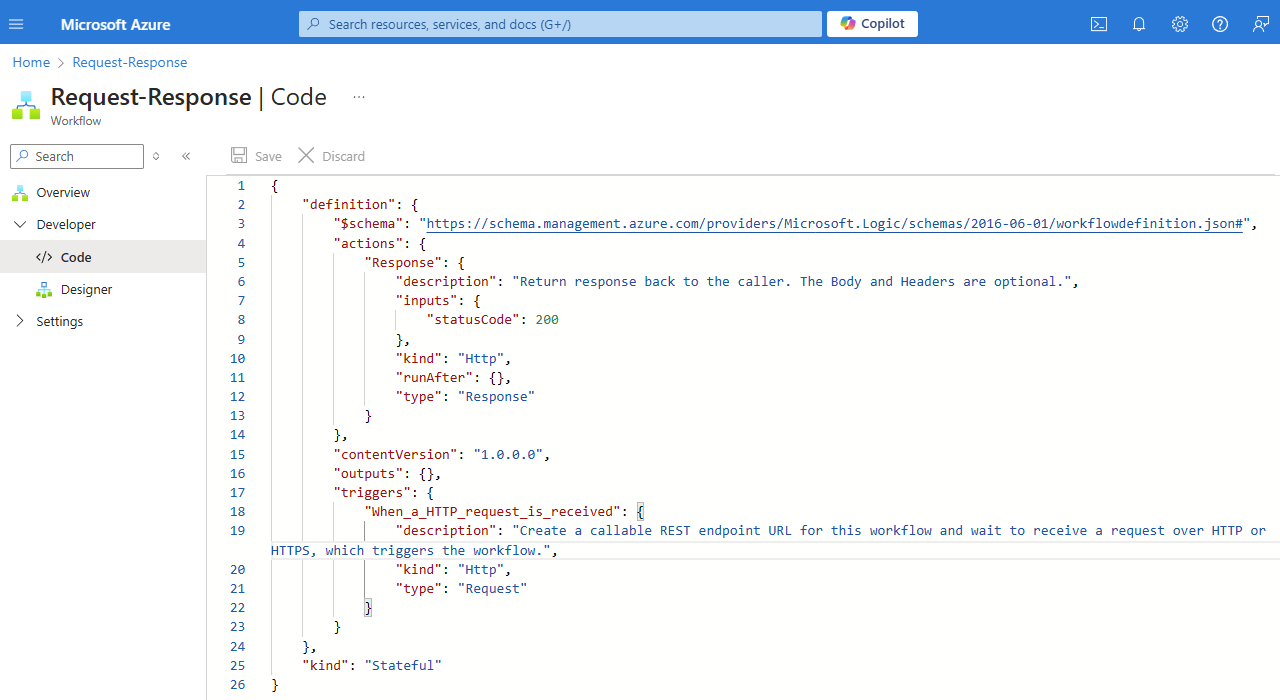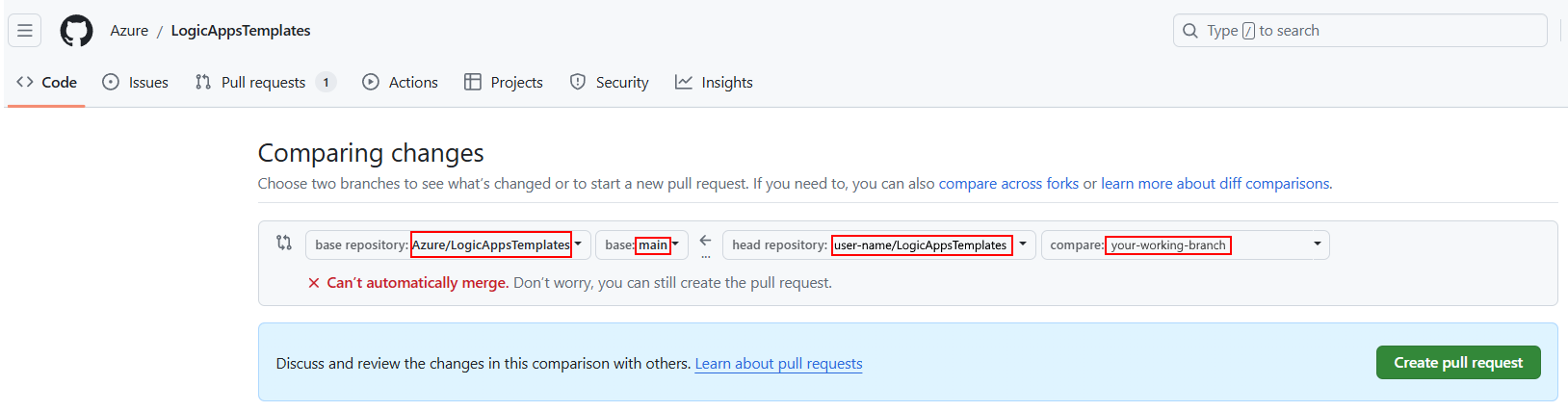Tworzenie i publikowanie szablonów przepływów pracy dla usługi Azure Logic Apps
Dotyczy: Azure Logic Apps (Standardowa)
Usługa Azure Logic Apps udostępnia wstępnie utworzone szablony przepływów pracy integracji, których można użyć do przyspieszenia procesu tworzenia aplikacji integracji. Te szablony są zgodne z często używanymi wzorcami i ułatwiają opracowywanie, zapewniając punkt początkowy lub punkt odniesienia ze wstępnie zdefiniowaną logiką biznesową i konfiguracjami.
Nie tylko możesz rozpocząć tworzenie aplikacji za pomocą szablonów przepływów pracy, ale także tworzyć szablony przepływów pracy do własnego użytku lub udostępniać je innym osobom. Szablon może zawierać artefakty, takie jak schematy, mapy i zestawy niestandardowe. Aby dodać szablon do galerii szablonów w witrynie Azure Portal, utwórz pakiet szablonu, korzystając z tego przewodnika z instrukcjami. Gdy skończysz, odwiedź repozytorium szablonów przepływu pracy w usłudze GitHub dla usługi Azure Logic Apps , w którym możesz utworzyć żądanie ściągnięcia dla pakietu szablonu i przejrzeć szablon przez zespół usługi Azure Logic Apps.
Ograniczenia
Szablony przepływów pracy obsługują obecnie tylko standardowe aplikacje logiki i pojedyncze przepływy pracy.
Co zawiera pakiet szablonu?
W poniższej tabeli opisano wymagane i opcjonalne pliki w pakiecie szablonu:
| Nazwa pliku | Wymagania | opis |
|---|---|---|
| workflow.json | Tak | Plik JSON z definicją przepływu pracy. |
| manifest.json | Tak | Plik JSON zawierający informacje o przepływie pracy i powiązanych składnikach. |
| < nazwa> obrazu-dark.png | Tak | Plik obrazu z przepływem pracy jako zrzut ekranu tylko do odczytu w formacie .png i działa z ciemnym motywem przeglądarki. |
| < nazwa> obrazu-light.png | Tak | Plik obrazu z przepływem pracy jako zrzut ekranu tylko do odczytu w formacie .png i działa z jasnym motywem przeglądarki. |
| < map-name>.json, .xml lub .xslt | Nie. | Wszelkie artefakty, takie jak mapy i schematy, które obsługują szablon przepływu pracy. |
| < zestaw> niestandardowy.dll | Nie. | Wszystkie zestawy niestandardowe, które obsługują szablon przepływu pracy. |
| readme.md | Nie. | Plik markdown z instrukcjami, procedurami lub innymi informacjami dla szablonu przepływu pracy. |
Możesz również dołączyć inne pliki do obsługi szablonu i obsługiwać je, na przykład pliki z danymi testowymi lub przykładowymi.
Tworzenie folderu pakietu szablonu
Przed utworzeniem folderu pakietu szablonu zapoznaj się z konwencjami nazw i stylów.
Aby ułatwić przeglądanie, organizowanie i konserwowanie repozytorium szablonów, użyj następującej składni dla nazwy folderu i najmniejszej liczby wyrazów, aby uniknąć przekroczenia limitu znaków dla ścieżek plików:
< workflow-task-product-pattern-or-protocol><><, jeśli istnieje>
Aby zapoznać się z przykładami, zobacz repozytorium szablonów przepływu pracy dla usługi Azure Logic Apps w usłudze GitHub.
Aby poprawnie zarejestrować folder pakietu szablonu, należy dodać nazwę folderu do pliku manifest.json na poziomie głównym repozytorium.
Tworzenie pliku workflow.json
Plik workflow.json zawiera podstawową definicję przepływu pracy w formacie JSON. Aby utworzyć plik workflow.json , należy skopiować i zapisać definicję przepływu pracy jako plik o nazwie workflow.json.
Aby uzyskać najprostszy i najlepszy sposób uzyskania definicji przepływu pracy, utwórz przepływ pracy przy użyciu projektanta. Zapoznaj się z najlepszymi rozwiązaniami dotyczącymi przepływu pracy wraz z konwencjami nazw i stylów. Możesz też użyć wstępnie utworzonych szablonów przepływów pracy z galerii szablonów w witrynie Azure Portal.
Podczas tworzenia przepływu pracy projektant automatycznie dołącza odwołania do wszystkich dodanych wbudowanych połączeń dostawcy usług, zarządzanych połączeń interfejsu API lub bibliotek w podstawowej definicji przepływu pracy.
Po zakończeniu skopiuj podstawową definicję przepływu pracy do pustego pliku workflow.json .
Najlepsze rozwiązania dotyczące przepływu pracy
Korzystaj z wbudowanych operacji, jak najwięcej. Na przykład łącznik usługi Azure Blob Storage ma następujące wersje dostępne dla przepływów pracy w warstwie Standardowa:
Wbudowana wersja dostawcy usług wyświetlana w galerii łączników z etykietą W aplikacji . Ta wersja jest hostowana i uruchamiana przy użyciu środowiska uruchomieniowego usługi Azure Logic Apps z jedną dzierżawą, oferując lepszą wydajność, przepływność i inne korzyści.
Wersja interfejsu API zarządzana przez firmę Microsoft wyświetlana w galerii łączników z etykietą Udostępniona. Ta wersja jest hostowana i uruchamiana na wielu dzierżawach platformy Azure przy użyciu udostępnionych zasobów globalnych.
Nie używaj właściwości zakodowanych na stałe i ich wartości w definicjach wyzwalacza i akcji.
Podaj więcej kontekstu na temat definicji wyzwalacza i akcji, dodając opisowe i przydatne komentarze.
Kopiowanie podstawowej definicji przepływu pracy
W witrynie Azure Portal w menu przepływu pracy w obszarze Deweloper wybierz pozycję Kod.
W oknie widoku kodu skopiuj całą definicję przepływu pracy, na przykład:
W pustym pliku o nazwie workflow.json zapisz definicję przepływu pracy.
Odwołania do parametrów w workflow.json
Jeśli odwołujesz się do parametrów w pliku workflow.json , należy odzwierciedlić nazwy parametrów, które używają sufiksu _#workflowname# w następujący sposób:
"name": "@parameters('<parameter-name>_#workflowname#')"
Na przykład:
"name": "@parameters('sharepoint-folder-path_#workflowname#')"
Odwołania do połączeń w workflow.json
Jeśli odwołujesz się do połączeń w pliku workflow.json , należy odzwierciedlić nazwy połączeń używające sufiksu _#workflowname# w następujący sposób:
"referenceName": "<connector-ID>_#workflowname#",
"connectionName": "<connector-ID>_#workflowname#"
Na przykład:
"referenceName": "azureaisearch_#workflowname#",
"connectionName": "azureaisearch_#workflowname#"
Aby uzyskać więcej informacji na temat identyfikatora łącznika, zobacz Znajdowanie identyfikatora łącznika.
Tworzenie obrazu szablonu przepływu pracy
W witrynie Azure Portal każdy szablon przepływu pracy ma okienko przeglądu w galerii szablonów przepływów pracy. To okienko zawiera obraz podglądu tylko do odczytu dla przepływu pracy tworzonego przez szablon oraz inne informacje o szablonie.
Aby utworzyć ten obraz w wersji zapoznawczej, wykonaj następujące kroki:
W projektancie skonfiguruj przepływ pracy na potrzeby tworzenia dwóch zrzutów ekranu.
Należy utworzyć wersję dla motywu jasnego przeglądarki i motywu ciemnego.
Utwórz zrzuty ekranu przepływu pracy przy użyciu preferowanego narzędzia do przechwytywania ekranu. Nie należy uwzględniać zbyt dużej ilości białych znaków wokół przepływu pracy.
Zapisz każdy obraz przy użyciu rozszerzenia nazwy pliku .png i dowolnej nazwy, zgodnie z konwencjami nazw i stylów.
W pliku manifest.json dla pakietu szablonu przepływu pracy dodaj te same nazwy obrazów do
imagessekcji bez rozszerzenia nazwy pliku .png, na przykład:"images": { "dark": "workflow-dark", "light": "workflow-light" }
Tworzenie pliku manifest.json
Plik manifest.json opisuje relację między przepływem pracy i powiązanymi składnikami. Obecnie musisz ręcznie utworzyć ten plik lub ponownie zaaplikować manifest.json z istniejącego wstępnie utworzonego szablonu w repozytorium szablonu przepływu pracy usługi Azure Logic Apps w usłudze GitHub. Podczas tworzenia pliku manifest.json pamiętaj, aby przejrzeć nazwy i konwencje stylu.
W poniższej tabeli opisano atrybuty w pliku manifest.json :
| Attribute name | Wymagania | Wartość | Opis |
|---|---|---|---|
title |
Tak | < tytuł szablonu> | Tytuł wyświetlany w galerii szablonów, który zostanie otwarty po dodaniu przepływu pracy z szablonu w witrynie Azure Portal. |
description |
Tak | < opis szablonu> | Opis szablonu wyświetlany w okienku przeglądu szablonu w galerii szablonów. |
prerequisites |
Nie. | < wymagania wstępne dotyczące szablonu> | Wszelkie wymagania wstępne dotyczące używania szablonu. Pojawia się w okienku przeglądu szablonu. Możesz połączyć się z innymi dokumentami z tej sekcji. |
tags |
Nie. | < template-tags-array> | Tagi szablonu do użycia do wyszukiwania lub filtrowania szablonów. |
skus |
Tak |
standard, consumption |
Typ przepływu pracy aplikacji logiki obsługiwany przez szablon. Jeśli nie masz pewności, użyj polecenia standard. |
kinds |
Nie. |
stateful, stateless |
Tryb przepływu pracy, który określa, czy są przechowywane stany historii uruchamiania i operacji. Domyślnie wszystkie przepływy pracy są dostępne w trybie stanowym i bezstanowym. Jeśli przepływ pracy działa tylko w trybie stanowym, użyj tego atrybutu, aby to wymaganie było jawne. |
detailsDescription |
Nie. | Zobacz opis. | Wszelkie inne szczegółowe informacje o opisie szablonu. |
details |
Nie. | Zobacz opis. | Informacje o szablonach używane do filtrowania galerii szablonów. - By: Wydawca szablonu, na przykład Microsoft. - Type: Workflow - Trigger: typ wyzwalacza, na przykład Recurrence, , Eventlub Request. |
artifacts |
Tak | < artifacts-array> | Wszystkie odpowiednie pliki w pakiecie szablonu i zawierają następujące atrybuty: - type: Typ pliku, który określa odpowiednią lokalizację, w której ma być skopiowany plik, na przykład workflow. - file: nazwa i rozszerzenie pliku, na przykład workflow.json. |
images |
Tak | Zobacz opis. | Nazwy plików obrazów przepływu pracy dla motywów jasnych i ciemnych przeglądarki: - light: Nazwa obrazu dla motywu lekkiego, na przykład workflow-light - dark: nazwa obrazu dla motywu ciemnego, na przykład workflow-dark. |
parameters |
Tak, ale może być pusty, jeśli żaden z nich nie istnieje | < workflow-parameters-array> | Parametry akcji w szablonie przepływu pracy. Dla każdego parametru należy określić następujące właściwości: - name: Nazwa parametru musi mieć sufiks . _#workflowname# Użyj tylko znaków alfanumerycznych, łączników lub podkreśleń i postępuj zgodnie z następującym formatem: <parameter-name>_#workflowname# - displayName: przyjazna nazwa wyświetlana parametru. Zobacz Nazwy i konwencje stylów. - type: typ danych parametru, na przykład lub StringInt. - default: wartość domyślna parametru, jeśli istnieje. Jeśli nie, pozostaw tę wartość jako pusty ciąg. - description Szczegóły parametru oraz inne ważne lub przydatne informacje. - required: true lub false |
connections |
Tak, ale może być pusty, jeśli żaden z nich nie istnieje. | < connections-array> | Połączenia do utworzenia przy użyciu szablonu przepływu pracy. Każde połączenie ma następujące właściwości: - connectorId: Identyfikator łącznika musi mieć sufiks _#workflowname#. Użyj tylko znaków alfanumerycznych, łączników lub podkreśleń i postępuj zgodnie z następującym formatem: <connector-ID>_#workflowname# Aby znaleźć identyfikator łącznika, zobacz Znajdowanie identyfikatora łącznika. - kind: typ hosta środowiska uruchomieniowego łącznika, który jest inapp przeznaczony dla wbudowanych łączników operacji i dostawcy usług lub shared zarządzanych łączników hostowanych na platformie Azure. W galerii łączników wbudowane operacje i łączniki dostawcy usług są oznaczone jako W aplikacji, a łączniki zarządzane są oznaczone jako Udostępnione. |
featuredConnections |
Nie. | < polecane połączenia- tablica> | Domyślnie w galerii szablonów są wyświetlane ikony wstępnie utworzonych operacji i łączników w usłudze Azure Logic Apps używanych przez każdy szablon. Aby uwzględnić ikony dla innych operacji, możesz użyć atrybutu featuredConnections . Każda operacja musi mieć następujące atrybuty: - kind: Rodzaj operacji - type: Typ operacji Aby znaleźć te wartości, zobacz sekcję Znajdź rodzaj operacji i typ polecaneŁączniki. |
Znajdowanie identyfikatora łącznika
Aby znaleźć identyfikator łącznika do użycia dla połączenia w pliku manifest.json lub odwołanie do połączenia w pliku workflow.json , wykonaj następujące kroki:
W witrynie Azure Portal otwórz zasób aplikacji logiki.
W menu aplikacji logiki w obszarze Przepływy pracy wybierz pozycję Połączenia.
Wybierz kartę Widok JSON.
Na podstawie typu połączenia wykonaj następujące kroki:
W przypadku zarządzanego połączenia interfejsu API "udostępnionego", które jest hostowane i uruchamiane na platformie Azure:
Znajdź sekcję
managedApiConnections.W atrybucie
connectionskopiuj i zapisz wartość, ale zastąpidwszystkie dane osobiste lub poufne, takie jak identyfikator subskrypcji, nazwa grupy zasobów itd., za pomocą#<item>#polecenia :/subscriptions/#subscription#/providers/Microsoft.Web/locations/#location#/managedApis/<connection-name>Na przykład poniższy tekst przedstawia identyfikator łącznika łącznika dla łącznika programu SharePoint:
/subscriptions/#subscription#/providers/Microsoft.Web/locations/#location#/managedApis/sharepointonline
W przypadku połączenia dostawcy usług hostowanego w środowisku uruchomieniowym usługi Azure Logic Apps z jedną dzierżawą:
Znajdź sekcję
serviceProviderConnections.Dla każdego połączenia znajdź
idatrybut w atrybucieserviceProvider.Skopiuj i zapisz następującą wartość:
/serviceProviders/<connection-name>Na przykład poniższy tekst przedstawia identyfikator łącznika dla łącznika usługi Azure AI Search:
/serviceProviders/azureaisearch.
Znajdź właściwości operacji "kind" i "type" dla funkcji featuredConnections
W pliku featuredConnections manifest.json sekcja może zawierać ikony dla innych operacji, które mają zostać dołączone do galerii szablonów w witrynie Azure Portal. W tej sekcji, która jest tablicą, należy podać kind atrybuty i type dla każdej operacji.
Aby uzyskać te wartości atrybutów, wykonaj następujące kroki w witrynie Azure Portal z otwartym przepływem pracy:
W menu przepływu pracy w obszarze Deweloper wybierz pozycję Kod.
W oknie widoku kodu w
actionssekcji znajdź odpowiednią operację, a następnie znajdźkindwartości itype.
Dodawanie pakietu szablonu do repozytorium GitHub
Aby opublikować szablon w galerii szablonów w witrynie Azure Portal, skonfiguruj usługę GitHub i utwórz żądanie ściągnięcia przy użyciu pakietu szablonu w celu weryfikacji i przejrzenia:
Utwórz konto usługi GitHub, jeśli go nie masz.
Aby uzyskać więcej informacji, zobacz Wprowadzenie do konta usługi GitHub.
Utwórz własne rozwidlenie, czyli zdalną kopię repozytorium LogicAppsTemplates w usłudze GitHub.
Aby uzyskać więcej informacji, zobacz Tworzenie rozwidlenia repozytorium.
Aby pracować lokalnie, sklonuj rozwidlenie na komputer.
Wykonaj następujące kroki, aby pobrać, zainstalować i skonfigurować usługę Git.
Przejdź do rozwidlenia, który ma następujący adres URL:
https://github.com/<your-username>/LogicAppsTemplatesNa komputerze lokalnym utwórz folder o nazwie GitHub, jeśli jeszcze go nie masz. Nie klonuj do folderu synchronizacja usługi OneDrive.
Wykonaj następujące kroki, aby sklonować rozwidlenie, a nie repozytorium produkcyjne.
W repozytorium lokalnym wykonaj następujące kroki, aby utworzyć gałąź roboczą.
Po wyewidencjonowania gałęzi roboczej przejdź do poziomu głównego w repozytorium lokalnym i utwórz folder pakietu szablonu.
Dodaj pliki szablonów do folderu pakietu szablonu i zaktualizuj plik manifest.json na poziomie głównym przy użyciu nazwy folderu.
Gdy wszystko będzie gotowe do zatwierdzenia zmian w repozytorium lokalnym, które jest podobne do zapisywania migawki, uruchom następujące polecenia przy użyciu narzędzia wiersza polecenia Git lub innych narzędzi:
git add .git commit -m "<commit-short-description>"Aby przekazać migawkę do zdalnego rozwidlenia, uruchom następujące polecenie:
git push origin <your-working-branch>
W usłudze GitHub utwórz żądanie ściągnięcia, aby porównać <gałąź> roboczą z gałęzią główną w repozytorium LogicAppsTemplates.
Przejdź do strony Żądania ściągnięcia repozytorium i wybierz pozycję Nowe żądanie ściągnięcia.
W obszarze Porównaj zmiany wybierz pozycję Porównaj między rozwidleniami.
Upewnij się, że żądanie ściągnięcia ma następujące ustawienia, a następnie wybierz pozycję Utwórz żądanie ściągnięcia.
Repozytorium podstawowe Podstawa Repozytorium głównego Compare Azure/LogicAppsTemplates main < user-name>/LogicAppsTemplates < twoja gałąź robocza> Wprowadź tytuł i opis żądania ściągnięcia. Aby zakończyć, wybierz pozycję Utwórz żądanie ściągnięcia.
Poczekaj na przejrzenie żądania ściągnięcia przez zespół usługi Azure Logic Apps.
Aby uzyskać więcej informacji, zobacz Tworzenie żądania ściągnięcia na podstawie rozwidlenia.
Nazwy i konwencje stylu
| Obszar | Konwencja |
|---|---|
| Dane poufne | Nie dołączaj ani nie przekazuj danych osobowych i poufnych w plikach szablonów, zrzutach ekranu, opisach ani danych testowych. Na przykład te dane obejmują identyfikatory subskrypcji, nazwy użytkowników, hasła itd. |
| Nazwy folderów | Aby ułatwić czytelność, użyj małych liter i łączników, jeśli jest to możliwe. Zobacz Capitalization — Przewodnik po stylu firmy Microsoft. |
| Nazwy plików obrazów | Użyj .png jako rozszerzenia nazwy pliku, małych liter i łączników, na przykład workflow-light.png. |
| Nazwy produktów, usług, technologii i marki | Postępuj zgodnie z oficjalną pisownią i literą. Na przykład: . — W przypadku odwoływania się do nazwy usługi lub platformy użyj polecenia "Azure Logic Apps", a nie "Logic Apps". — W przypadku odwoływania się do zasobu lub wystąpienia użyj "aplikacji logiki" lub "aplikacji logiki", a nie "Aplikacji logiki" ani "Logic Apps". — W przypadku odwoływania się do sekwencji wyzwalacza i akcji użyj "przepływu pracy aplikacji logiki" lub "przepływu pracy". |
| Skróty i akronimy | Użyj rozszerzonej nazwy produktu, usługi, technologii, nazw marek i nietypowych terminów technicznych, a nie skrótów ani akronimów. Typowe akronimy, takie jak "HTTP" i "URL", są dopuszczalne. Na przykład użyj polecenia "Visual Studio Code", a nie "VS Code". Zobacz Akronimy — Przewodnik po stylu firmy Microsoft. |
| Inny tekst | — Używaj wielkości liter zdań dla tytułów, nagłówków i treści, co oznacza, że wielką literą jest tylko pierwsza litera, chyba że masz produkt, usługę, technologię lub nazwę marki. - Nie wielkich liter i artykułów, takich jak "a", "an", "and", "or", "the" itd. |
| Głos | — Użyj głosu drugiej osoby (Ty i Ty), a nie osoby trzeciej (użytkowników, deweloperów, klientów), chyba że musisz odwołać się do określonych ról. Zobacz Person — Przewodnik po stylu firmy Microsoft. - Używaj aktywnego, bezpośredniego, ale przyjaznego tonu, gdy jest to możliwe. Aktywny głos koncentruje się na temacie i czasowniku w tekście, podczas gdy pasywny głos koncentruje się na obiekcie w tekście. |
| Słownictwo | - Użyj prostych, typowych, codziennych słów, takich jak "use", a nie "use" lub "leverage". - Nie używaj słów, fraz, żargonu, potoczek, idiomów ani slangu, które nie tłumaczą się dobrze w różnych językach. - Użyj "proszę" tylko w określonych scenariuszach. Zobacz proszę — Przewodnik po stylu firmy Microsoft. — Użyj ciągu "na przykład" lub "takiego jak", a nie "np." lub "tj.". - Nie używaj terminów kierunkowych, takich jak "here", "above", "below", "right" i "left", które nie są przyjazne. |
| Znaki interpunkcyjne | — W przypadku serii elementów dołącz ostatni przecinek przed połączeniem, na przykład "i". Na przykład "jabłka, pomarańcze i banany". Zobacz Przecinki — Przewodnik po stylu firmy Microsoft. - Kończ pełne zdania z odpowiednią interpunkcją. Nie używaj wykrzyknika. Zobacz Interpunkcja — Przewodnik po stylu firmy Microsoft. |
| Formatowanie | — W przypadku kodu postępuj zgodnie z konwencją stylu dla języka tego kodu. — Nie używaj zakodowanych na stałe linków, które przerywają zmianę adresów URL. W żądaniu żądania ściągnięcia poproś o użycie linku przekierowania. - W przypadku linków użyj następującego formatu: " For more information, see [descriptive-link-text](URL)].". — Użyj tekstu linku opisowego, a nie ogólnego lub niejasnego tekstu linku, takiego jak " See [here](URL)". — Używaj liczb tylko dla kroków w procedurze, a nie dla list, które nie mają określonej kolejności. Zobacz Listy — Przewodnik po stylu firmy Microsoft. — Użyj tylko jednego miejsca po interpunkcji, chyba że wcięto kod. |
Aby uzyskać więcej wskazówek, zobacz Microsoft Style Guide and Global writing tips (Przewodnik po stylu firmy Microsoft i globalne wskazówki dotyczące pisania).
Powiązana zawartość
Tworzenie standardowego przepływu pracy aplikacji logiki na podstawie wstępnie utworzonego szablonu